War Thunder - это популярная многопользовательская игра, которая позволяет испытать себя в роли пилота боевых самолетов и танкиста. Однако, не все игроки могут позволить себе мощный игровой компьютер, способный отображать игру с высоким количеством кадров в секунду (FPS). Если вы обладаете слабым ноутбуком и сталкиваетесь с проблемами низкой производительности War Thunder, то в этой статье мы поделимся с вами несколькими советами и рекомендациями, которые помогут вам повысить FPS и наслаждаться игрой как можно больше.
1. Уменьшите графические настройки. Одним из самых простых и эффективных способов повысить FPS является снижение графических настроек в игре. Установите минимальные или оптимальные графические параметры, отключите лишние эффекты и снизьте разрешение экрана. Это поможет снять нагрузку с вашего ноутбука и увеличит производительность игры.
2. Закройте ненужные программы. При игре в War Thunder закрывайте все ненужные программы и процессы, которые могут занимать ресурсы компьютера. Например, браузеры, мессенджеры и другие приложения могут отнимать процессорное время и память. Чем меньше нагрузка на ноутбук, тем больше FPS вы сможете получить.
3. Обновите драйверы графической карты. Убедитесь, что у вас установлены последние драйверы для вашей графической карты. Драйверы - это программное обеспечение, которое контролирует работу графической карты. Устаревшие драйверы могут быть причиной низкой производительности игры. Посетите официальный сайт производителя вашей графической карты и загрузите последнюю версию драйвера.
Увеличение FPS в War Thunder на слабом ноутбуке может быть сложной задачей, но эти советы и рекомендации помогут вам получить лучше производительность и более плавный игровой опыт. Экспериментируйте с настройками, следите за обновлениями драйверов и закрывайте ненужные программы - и в скором времени вы сможете наслаждаться игрой без лагов и подвисаний. Удачи на полях сражений War Thunder!
Проверьте системные требования перед запуском игры

Перед тем, как начать оптимизацию игры War Thunder на слабом ноутбуке, необходимо убедиться, что ваш компьютер соответствует минимальным системным требованиям. В противном случае, даже после проведения всех возможных манипуляций, вы можете столкнуться с проблемами производительности и низким FPS.
Вот список минимальных системных требований для игры War Thunder:
- Операционная система: Windows 7/8/10 (64-разрядная)
- Процессор: Intel Core 2 Duo 2.2 ГГц или AMD Athlon X2 2.2 ГГц
- Оперативная память: 4 ГБ
- Видеокарта: DirectX 11-совместимая с 1 ГБ видеопамяти
- Место на жестком диске: 15 ГБ
Если ваш ноутбук не соответствует этим требованиям, то скорее всего придется вложиться в обновление компонентов или оптимизацию игры на компьютере другими способами.
Однако, если ваш компьютер соответствует минимальным требованиям, но все равно имеет проблемы с производительностью, то можно приступать к оптимизации игры и повышению FPS в War Thunder.
Очистите оперативную память и закройте ненужные программы

Когда вы запускаете War Thunder, ваш ноутбук должен работать на максимальной производительности, чтобы обеспечить плавное воспроизведение игры. Однако, если у вас открыты другие программы или вкладки в браузере, они могут использовать ресурсы оперативной памяти и снизить возможность вашего ноутбука обеспечить лучший опыт в игре.
Перед запуском War Thunder рекомендуется закрыть все ненужные программы на вашем ноутбуке. Можно использовать диспетчер задач, чтобы просмотреть, какие программы используют много памяти, и закрыть их. Не забудьте сохранить свою работу во всех открытых программах перед закрытием.
Также очистка оперативной памяти может помочь увеличить производительность. Можно воспользоваться встроенными инструментами вашей операционной системы для очистки памяти. Например, в Windows можно воспользоваться командой "Чистка диска" или программами для очистки диска, такими как CCleaner.
Очистка оперативной памяти и закрытие ненужных программ помогут вашему слабому ноутбуку справиться с требованиями War Thunder и повысить FPS в игре.
Понизьте графические настройки
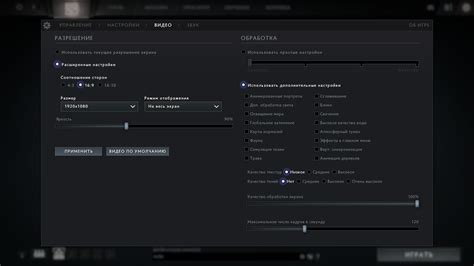
Во-первых, рекомендуется установить разрешение экрана на минимальное. Чем меньше разрешение, тем меньше деталей будет отображаться на экране, но при этом увеличится производительность игры. Это особенно полезно для игроков с маломощными ноутбуками.
Во-вторых, снизьте уровень детализации графики. В настройках игры можно установить параметры "Объемный декор", "Объемные облака" и "Объемные тени" на минимальное значение. Это поможет убрать нагрузку с видеокарты и повысить FPS.
Также, вы можете отключить визуальные эффекты, такие как антиалиасинг и сложную постобработку. Установите эти параметры на "Выкл." или "Низкий". Визуальные эффекты, хоть и делают графику более реалистичной, но при этом требуют больше вычислительных ресурсов.
Наконец, регулируйте параметры отображения дальности прорисовки и уровня детализации техники. Установите значение "Дальность прорисовки" и "Уровень детализации" на минимальное. Это позволит снизить нагрузку на процессор и видеокарту, а также увеличит FPS в War Thunder.
Помните, что снижение графических настроек может сделать игру менее красочной, но зато повысит ее производительность на слабых ноутбуках.
Оптимизируйте настройки энергосбережения
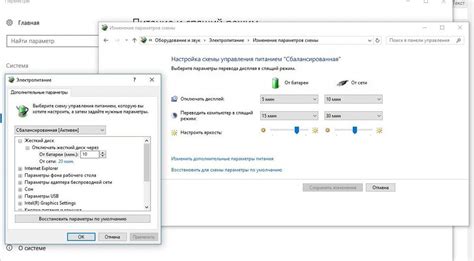
Настройка параметров энергосбережения может значительно повлиять на производительность ноутбука и улучшить FPS в War Thunder. Взаимодействие между высокой производительностью и энергосбережением может быть сложным, и по умолчанию многие ноутбуки настроены на баланс между производительностью и энергосбережением.
Для оптимизации настроек энергосбережения, следуйте этим рекомендациям:
1. Измените режим энергосбережения
Перейдите в "Панель управления" и выберите "Настройки электропитания". Затем измените режим энергосбережения на "Высокая производительность". Это поможет ноутбуку работать на максимальной мощности, что может улучшить FPS в игре.
2. Отключите функцию автоматической яркости
Автоматическая регулировка яркости экрана может потреблять дополнительные ресурсы компьютера. Отключите эту функцию, чтобы улучшить производительность и увеличить FPS.
3. Оптимизируйте настройки плана питания
В настройках плана питания включите "Максимальную производительность". Также проверьте, что параметры "Режим сна" и "Режим гибернации" установлены на "Никогда". Это поможет удерживать ноутбук в активном состоянии и предотвратит снижение FPS во время игры.
Следуя этим рекомендациям, вы сможете оптимизировать настройки энергосбережения на своем ноутбуке и повысить производительность в War Thunder.
Обновите драйверы видеокарты и системные файлы

Обновление драйверов видеокарты может помочь устранить проблемы совместимости и улучшить производительность в игре. Вы можете скачать последние версии драйверов с официального сайта производителя видеокарты или использовать программное обеспечение, такое как Driver Booster, для автоматического обновления драйверов.
Кроме того, регулярное обновление системных файлов и операционной системы может также улучшить производительность игры. Убедитесь, что у вас установлены последние обновления Windows и других системных компонентов.
После обновления драйверов видеокарты и системных файлов рекомендуется перезапустить компьютер, чтобы изменения вступили в силу.
Очистите жесткий диск от мусора

При игре в War Thunder на слабом ноутбуке, особенно если ваш жесткий диск заполнен мусором и ненужными файлами, производительность может значительно снизиться. Поэтому очистка жесткого диска от мусора может помочь вам повысить FPS и улучшить общую производительность вашего ноутбука.
Для начала, проверьте свою систему на наличие временных файлов, файлов кэша и другого ненужного мусора. В Windows вы можете воспользоваться встроенной программой "Диспетчер дисков" или сторонними программами для очистки диска, такими как CCleaner. Удалите все ненужные файлы, освободив тем самым дополнительное пространство на вашем жестком диске.
Кроме того, также рекомендуется удалить программы, которые вы больше не используете. Они могут занимать ценное место на диске и использовать ресурсы системы. Проверьте свои папки "Программы" и "Программы и компоненты" в настройках системы и удалите все ненужные программы.
Не забудьте также проверить свою корзину. Нередко удаляемые файлы попадают в нее и занимают место на диске. Очистите корзину, чтобы освободить дополнительное место на вашем жестком диске.
Очищение жесткого диска от мусора поможет вам увеличить доступное пространство на диске, облегчит загрузку и снизит нагрузку на систему. Это может привести к повышению FPS игры и улучшению общей производительности вашего слабого ноутбука.
Совет: Регулярно проводите очистку жесткого диска от мусора, чтобы поддерживать оптимальную производительность вашего ноутбука.
Примечание: Перед удалением любых файлов убедитесь, что вы не удаляете важные файлы или программы. В случае сомнений, лучше проконсультируйтесь с опытными пользователями или специалистами.
Настройте процессор для максимальной производительности

Один из ключевых компонентов, влияющих на производительность игры War Thunder на слабом ноутбуке, это процессор. Правильная настройка процессора может значительно увеличить количество кадров в секунду (FPS) и общую плавность игрового процесса.
Вот несколько рекомендаций для оптимальной настройки процессора:
- Проверьте план электропитания в настройках системы и переключите его на "Высокая производительность". Это даст приоритет процессору и позволит ему работать на полную мощность.
- Откройте диспетчер задач, нажав комбинацию клавиш Ctrl + Shift + Esc. В разделе "Процессы" найдите процессы, которые потребляют больше ресурсов процессора и закройте их. Это может быть приложения или службы, которые работают в фоновом режиме и затрудняют работу War Thunder.
- Проверьте наличие обновлений для драйверов процессора на сайте производителя. Установите самые свежие версии, чтобы обеспечить оптимальную совместимость и производительность.
- Попробуйте установить программное обеспечение для разгона процессора, если ваш ноутбук поддерживает такую возможность. Однако будьте осторожны при использовании таких программ и следуйте инструкциям по применению, чтобы не повредить ваше устройство.
Эти рекомендации помогут настроить процессор вашего слабого ноутбука для максимальной производительности в игре War Thunder.
Попробуйте использовать специализированные программы для повышения FPS

Если вы всё ещё испытываете проблемы с низкими FPS в War Thunder на своём слабом ноутбуке, вам может помочь использование специальных программ для оптимизации графики и повышения производительности. Вот несколько программ, которые могут быть полезны:
Razer Cortex:
Razer Cortex - это программа, которая оптимизирует ход процессов в вашей операционной системе, освобождая ресурсы компьютера для более плавного выполнения игр. Эта программа также имеет функцию Game Booster, которая автоматически настраивает компьютер для оптимальной производительности во время игры.
MSI Afterburner:
MSI Afterburner - это мощная программа настройки графического ускорителя, разработанная специально для видеокарты MSI. Однако она также может быть полезна для пользователей других видеокарт. Программа позволяет настраивать такие параметры, как частота графического ускорителя и памяти, а также контролировать температуру и напряжение. Это может помочь вам достичь лучшей производительности и стабильности в War Thunder.
GameGain:
GameGain - это программа, которая оптимизирует работу вашей игры, увеличивая FPS и сокращая задержку. Она автоматически анализирует вашу систему и редактирует настройки для достижения наилучшей производительности. GameGain также может автоматически настраивать параметры игры в зависимости от вашего компьютера и включать режимы совместимости, чтобы улучшить работу с определенными играми.
Важно помнить, что использование таких программ может не всегда значительно повысить FPS и производительность вашего ноутбука. Результаты могут варьироваться в зависимости от конкретного ноутбука и его характеристик. Поэтому рекомендуется экспериментировать с разными программами и настройками, чтобы найти оптимальное решение для вашего ноутбука и War Thunder.